En tant que responsable croissance chez Excelmatic, je vois des équipes perdre des heures à calculer manuellement des dates dans des feuilles de calcul chaque semaine. Mais voici le secret : Google Sheets possède une magie intégrée pour gérer les calculs de dates automatiquement.
Je vais vous montrer trois méthodes simples pour ajouter des jours à des dates - fini les calculs sur calendrier !
Méthode 1 : L'astuce de l'addition simple
Google Sheets traite les dates comme des nombres en arrière-plan. Ajouter des jours devient donc simple comme 1+1 :
- Cliquez sur une cellule vide
- Tapez
=A1+7(où A1 contient votre date et 7 le nombre de jours à ajouter) - Appuyez sur Entrée
Astuce pro : Si le résultat semble étrange, formatez-le simplement en date (Format > Nombre > Date). Cette méthode est idéale pour des calculs rapides comme des périodes d'essai de 30 jours ou des délais de livraison de 7 jours.
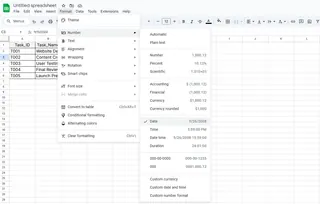
Méthode 2 : La fonction DATE (pour un contrôle précis)
Pour des calculs de dates infaillibles gérant les fins de mois et années bissextiles, la fonction DATE est votre alliée :
=DATE(YEAR(A1), MONTH(A1), DAY(A1)+10)
Cette formule :
- Passe automatiquement au mois suivant si nécessaire
- Fonctionne entre années différentes
- Reste précise pour le 29 février
Nous l'utilisons chez Excelmatic pour calculer les renouvellements d'abonnements - elle ne rate jamais les cycles de facturation !
Méthode 3 : Dates dynamiques avec TODAY()
Besoin de dates toujours à jour ? Combinez TODAY() avec une simple addition :
=TODAY()+30 // Ajoute 30 jours à la date actuelle

Cela se met à jour automatiquement quotidiennement - parfait pour :
- Comptes à rebours
- Suivi de dates d'expiration
- Rappels de tâches récurrentes
Astuces Pro de Notre Équipe
- Surveillez vos formats : Toujours définir le format Date pour éviter les confusions
- Exclure les week-ends : Utilisez
=WORKDAY(TODAY(),10)pour ignorer samedi/dimanche - Documentez vos formules : Ajoutez des commentaires pour que vos collègues comprennent votre logique
Quand les Feuilles de Calcul Ne Suffisent Plus
Bien que ces astuces Google Sheets fonctionnent bien, nos utilisateurs passent souvent à Excelmatic pour :
- Alertes automatisées basées sur des dates
- Chronologies visuelles à partir de données de dates
- Collaboration d'équipe sur des projets sensibles aux dates
Excelmatic transforme vos calculs de dates en tableaux de bord interactifs en un clic - fini le formatage manuel !
Essayez Par Vous-Même
Ouvrez une Google Sheet et testez ces formules avec vos propres dates. Une fois ces bases maîtrisées, vous vous demanderez comment vous faisiez avant manuellement.
Bloqué ? Notre équipe Excelmatic adore résoudre ces énigmes - contactez-nous et nous vous aiderons à résoudre votre dilemme de dates !






